5 полезных плагинов в Figma для веб-дизайнера
Как быстро сделать хорошие тени, оптимизировать размер картинки и скорректировать фотографию.
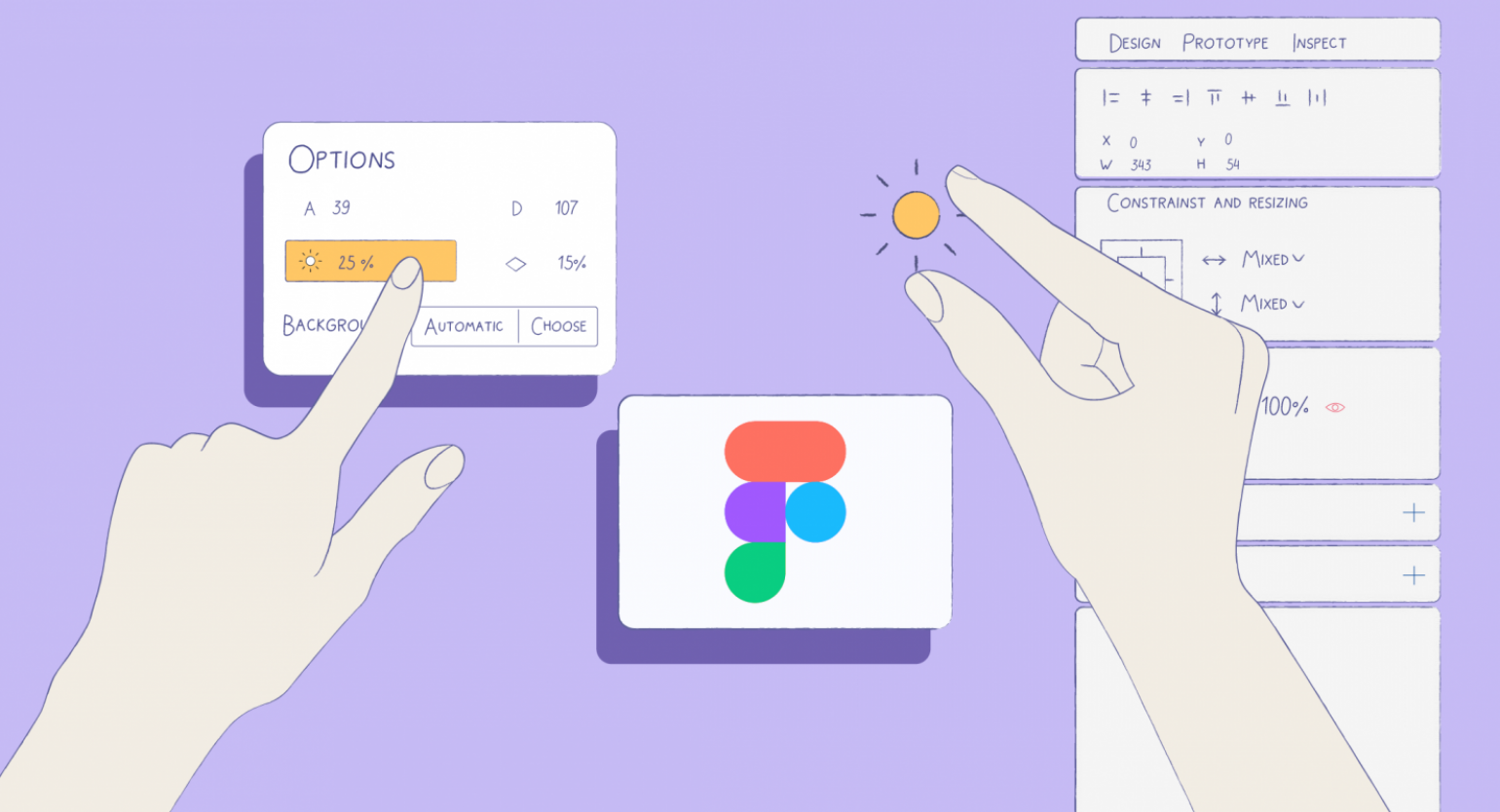
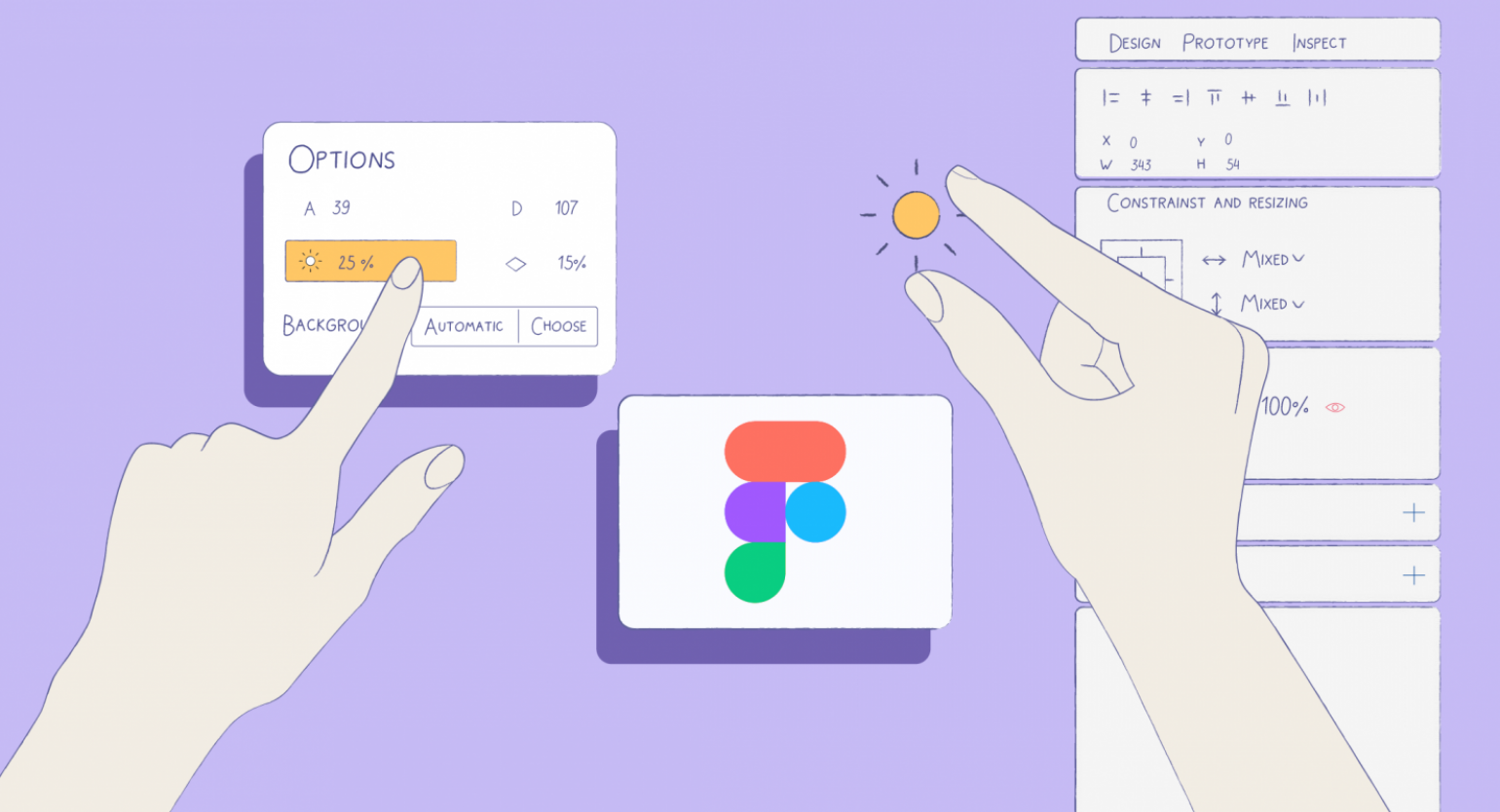
В Figma очень удобно делать сайты и лендинги, но некоторые нужные функции в ней не предусмотрены. Например, источник света для тени приходится рассчитывать самостоятельно, а размер выходного изображения может быть слишком большим. В этом вам помогут плагины, которые расширяют функционал графического редактора.
Рассказываем, какие плагины для Figma помогут вам сделать сайт или лендинг.
Tone Curve
Этот плагин поможет скорректировать свет и тени любой фотографии с помощью тональных кривых. Сделать полную цветокоррекцию с помощью него не выйдет, но зато можно по-быстрому исправить ошибки и не открывать Lightroom.
Как пользоваться
- Скачайте плагин по ссылке.
- Зайдите в Figma, нажмите правой кнопкой мыши на макет, в выпадающем меню перейдите в пункт Plugins и выберите Tone Curve.
- Выделите любую фотографию на макете — она сразу откроется в окне плагина.
- В окне плагина измените кривые в любых доступных тонах — серых, красных, зелёных или синих.
Gradient Blob
Если на сайте не хватает декоративных элементов, попробуйте нагенерировать их через Gradient Blob. Этот плагин создаёт векторные пятна со случайными пропорциями, которые можно использовать в лендинге для выделения важной информации.
Как пользоваться
- Скачайте плагин по ссылке.
- Зайдите в Figma, нажмите правой кнопкой мыши на макет, в выпадающем меню перейдите в пункт Plugins и выберите Gradient Blob.
- В появившемся окне вы увидите изменяющееся пятно — нажимайте на него правой кнопкой мыши, и оно появится на макете.
TinyImage Compressor
Проблема медленного интернета у пользователя обычно связана с иллюстрациями — если они много весят, то и загружаться будут очень долго. Чтобы этого избежать, воспользуйтесь плагином TinyImage Compressor — он удаляет из изображений лишнюю информацию и помогает уменьшить размер картинок в несколько раз.
Как пользоваться
- Скачайте плагин по ссылке.
- Зайдите в Figma, выделите нужную картинку, на боковой панели в блоке Export нажмите на плюсик и укажите выходной формат JPG.
- Кликните правой кнопкой мыши на вашу картинку, в выпадающем меню перейдите в пункт Plugins и выберите TinyImage Compressor.
- В появившемся меню укажите, с каким качеством вы хотите её выгрузить из макета. Советуем делать сжатие не ниже 76%, чтобы качество изображения не пострадало.
Кстати, размер изображения из примера удалось сжать с 7 МБ до 2 МБ.
Beautiful Shadows
Этот плагин позволяет довольно быстро и удобно добавлять тени на любые элементы макета. Его особенность — в виртуальном источнике света, который можно регулировать как угодно и добиваться хороших результатов.
Как пользоваться
- Скачайте плагин по ссылке.
- Зайдите в Figma, нажмите правой кнопкой мыши на нужный объект, в выпадающем меню перейдите в пункт Plugins и выберите Beautiful Shadows.
- В появившемся окне установите источник света в нужное положение и нажмите кнопку Apply.
Подробнее о том, как нужно делать тени для элементов интерфейса, мы рассказывали в отдельной инструкции.
FigMeme
Это — обновляемый склад мемов, который поможет сделать ваш лендинг веселее. Ну или просто развлечься после рабочего дня :-)
Как пользоваться
- Скачайте плагин по ссылке.
- Зайдите в Figma, нажмите правой кнопкой мыши на макет, в выпадающем меню перейдите в пункт Plugins и выберите FigMeme.
- В появившемся окне выберите нужную картинку, и она появится на макете. Если сразу найти нужное у вас не получается, воспользуйтесь поиском вверху окна.

Самые полные и полезные инструкции, которые помогут вам освоить все функции графического редактора.









